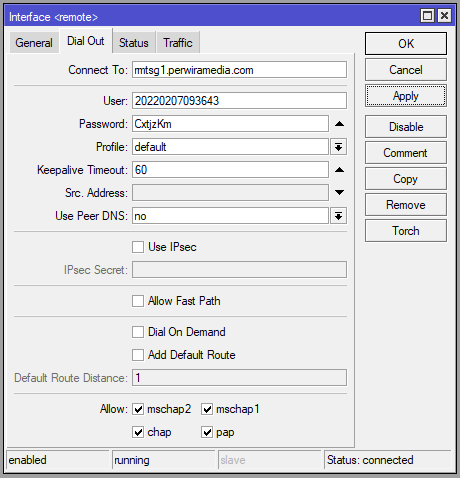Tutorial Konfigurasi VPN Remote dari Perwiramedia
Agustus 18, 2023
Tutorial Konfigurasi VPN Remote dari Perwiramedia - Setelah proses order VPN Remote selesai, maka layanan dapat dilihat di Active Services. Nantinya terdapat berbagai informasi yang dibutuhkan untuk konfigurasi.
Berikut merupakan informasi yang didapat pada menu Active Services.
Kemudian buka aplikasi winbox dan masuk pada menu : Interfaces > Add > L2TP CLIENT
Alamat pada Connect To untuk login, dapat dilihat pada gambar diatas yang diberi nomor 4